2026년 페이스북에서 위치를 변경할 수 있을까요?
Facebook은 단순한 소셜 네트워크를 넘어 훨씬 중요한 마켓플레이스입니다. Facebook은 다른 사용자에게 사진, 동영상, 문서, 스티커, 음성 미디어 메시지 등을 보내는 것을 포함하여 다양한 서비스를 제공하며, 지도 기능을 통해 위치와 삶의 이야기를 공유하는 등의 서비스도 제공합니다. 위치를 변경하여 새로운 친구들을 만날 수도 있습니다.
이제 Facebook에서 위치를 변경하는 방법에 대해 논의해 보겠습니다. 계속 읽어보세요!
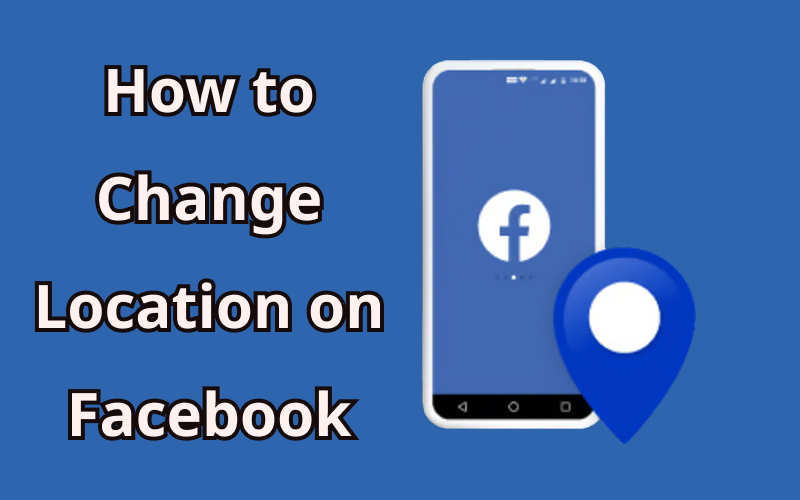
1부. Facebook 위치를 변경하기 전에 알아야 할 사항
Facebook에서 위치를 변경하는 이점
사람들이 Facebook에서 위치를 변경하는 방법을 찾는 이유는 여러 가지이며, 대부분 접근성, 개인 정보 보호, 그리고 편의성으로 요약됩니다.
- ➔ 제한 우회: 중국이나 사우디아라비아와 같은 일부 국가에서는 Facebook을 차단하거나 제한합니다. 여행 중이거나 그곳에 거주하는 경우, VPN으로 위치를 변경하면 Facebook에 자유롭게 접근할 수 있습니다.
- ➔ 지역 금지 회피: 정치적 분쟁이 발생하는 경우, Facebook이 특정 국가에서 서비스를 금지할 수 있습니다(예: 러시아). 위치를 변경하면 플랫폼을 계속 사용할 수 있습니다.
- ➔ 개인 정보 보호: Facebook이나 제3자 앱이 사용자의 실제 위치를 추적하는 것을 원하지 않을 수 있습니다. 위치를 속이면 온라인에서 더 많은 개인 정보 보호를 누릴 수 있습니다.
- ➔ 기능 및 콘텐츠 잠금 해제: Facebook 위치를 변경하면 새로운 그룹, 이벤트, 마켓플레이스의 상품, 심지어 다른 지역의 Facebook Dating 매치에 접근할 수 있습니다.
Facebook은 어떻게 위치를 감지하나요?
Facebook에 로그인할 때, Facebook은 다양한 방법을 통해 사용자의 위치를 추적하므로 현재 위치를 알고 있습니다.
⏩ IP 주소
Facebook 애플리케이션을 사용하거나 웹사이트에서 이용할 때마다 IP 주소를 감지하여 현재 위치를 파악합니다. VPN을 사용하지 않는 한 이 방법을 통해 항상 위치를 추적할 수 있습니다.
⏩ 위치 설정
Facebook은 또한 휴대폰의 Wi-Fi, GPS 및 인터넷 설정을 사용하여 위치를 추적합니다. VPN을 사용하면 이 기능을 끌 수 있습니다.
⏩ 활동
어디를 가든지 Facebook에 언급하고 친구나 가족을 태그하면 Facebook은 사용자가 어디에 있는지 자동으로 알아냅니다.
Facebook 위치 설정을 비활성화할 수 있나요?
앱이 사용자의 현재 위치를 추적하는 것을 막기 위해 Facebook에서 위치 설정을 비활성화할 수 있습니다. 먼저 Facebook 앱을 열어야 합니다. 앱의 메뉴 버튼에 있는 “설정 및 개인 정보”로 이동합니다.
- “설정”을 클릭한 다음 아래로 스크롤하여 개인 정보 보호 옵션을 찾을 때까지 내립니다. 그런 다음, “위치”를 선택합니다.
- 사용 가능한 옵션 중에서 “앱을 사용하는 동안”, “항상”, “안 함(Never)”을 선택할 수 있습니다.
- 토글 버튼을 꺼서 위치 서비스를 끌 수도 있습니다. 이렇게 하면 Facebook 앱은 사용자가 어디에 있는지 절대 알 수 없습니다.
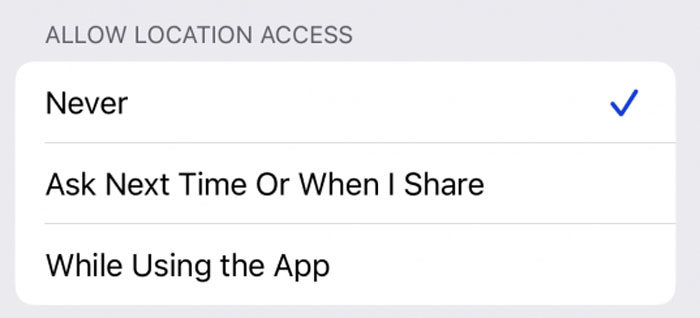
2부. Facebook에서 위치를 변경하는 2가지 쉬운 방법
1. MocPOGO 위치 변경기
Facebook에서 위치를 변경하여 앱을 속이는 가장 좋은 방법은 MocPOGO를 사용하는 것입니다. 이 도구는 위치 서비스에 의존하지 않고도 효과적으로 작동하며 사용자의 개인 정보를 보호합니다. 매우 사용하기 쉽고 사용자 친화적입니다. 기술적인 지식이 없는 사람도 단 한 번의 클릭으로 Facebook GPS 위치를 빠르게 조작할 수 있습니다.
▼ MocPOGO를 이용해 iOS 및 Android에서 Facebook 위치를 변경하는 방법
Step 1 MocPOGO 다운로드 및 설치
공식 페이지에서 다운로드 버튼을 클릭하고 MocPOGO를 설치합니다. 다음으로, 새 사용자로서 가입하고 시작(Start) 버튼을 클릭하여 기기를 연결합니다.

Step 2 기기 연결
이제 기기 유형에 따라 기기를 컴퓨터에 연결합니다. MocPOGO를 처음 사용하는 경우, Android 기기에서는 USB 디버깅을 활성화하고 iPhone에서는 “개발자 모드”를 활성화해야 합니다.

Step 3 Facebook 위치 변경
마지막으로, 검색 상자에 변경하고자 하는 주소를 입력하고 “확인”을 클릭합니다. 한 번의 클릭으로 위치가 수정됩니다.

2. 체크인 이용하기
대부분의 사람들은 이 옵션에 익숙하지 않을 수 있습니다. 아직 사용해 본 적이 없다면, 아래 가이드를 따라 Facebook 체크인 기능을 올바르게 사용해 보세요.
Step 1: 휴대폰에서 Facebook 앱을 엽니다. 메인 페이지의 ‘만들기(Create)’ 섹션에서 더 보기(More) 아이콘을 클릭합니다.
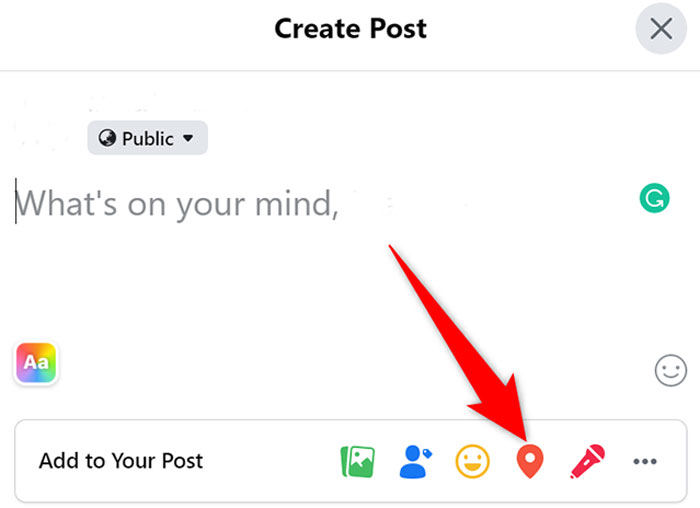
Step 2: 화면 하단에서 “게시물에 추가”를 클릭하고 “체크인”을 선택합니다.
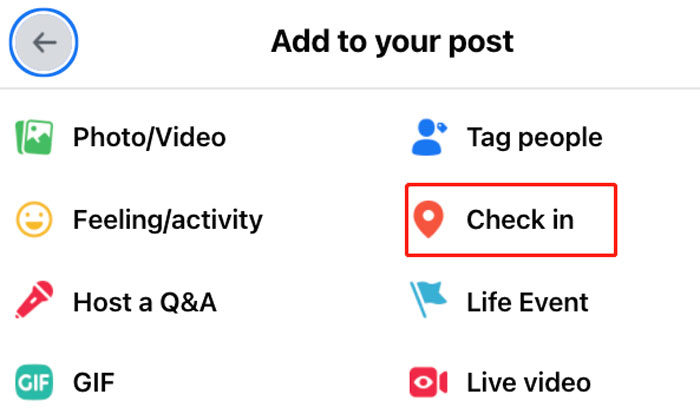
Step 3: 앱에서 위치를 요청합니다. 검색 상자에서 위치를 선택합니다. “무슨 생각을 하고 계신가요”에 무엇이든 입력하고 “게시”를 클릭합니다.
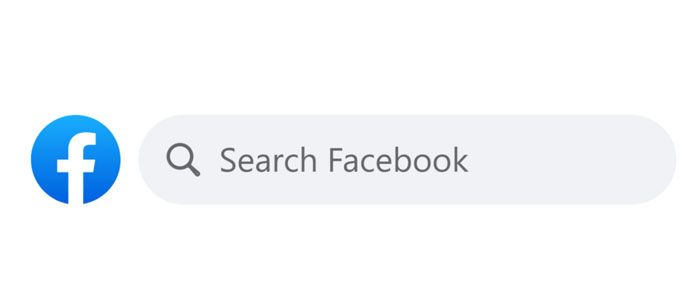
3부. 모바일&PC에서 페이스북 현재 위치를 변경하는 방법
1. 모바일에서 변경하기
Step 1: Facebook 앱을 열고 계정에 로그인합니다.
Step 2: 화면 왼쪽 상단에 있는 프로필 사진을 클릭합니다. “프로필 수정”을 클릭합니다.
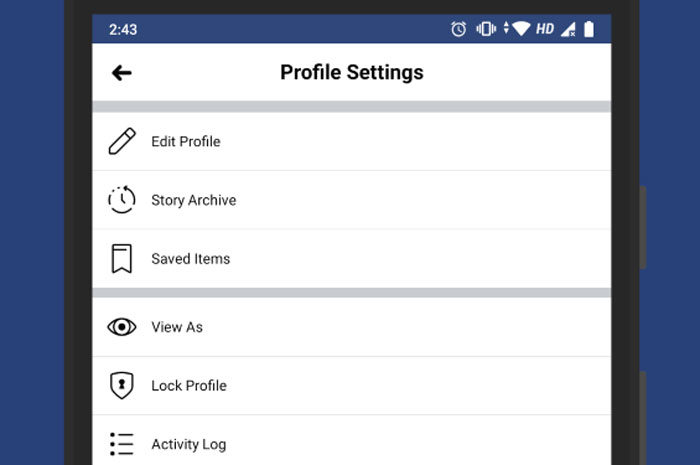
Step 3: 현재 도시 옆에 있는 연필 아이콘을 탭합니다. (아직 추가하지 않았다면 “현재 도시 추가”를 클릭합니다.)
Step 4: 현재 도시를 새로운 도시로 바꿉니다. 현재 도시 이름을 클릭하여 삭제한 다음, 설정하고자 하는 새로운 위치의 이름을 입력하기 시작합니다. 검색창에 드롭다운 메뉴가 나타나면 선택할 수 있습니다.

Step 5: 이 도시 정보를 볼 수 있는 공개 범위를 선택합니다. Facebook은 기본적으로 현재 위치를 “전체 공개”로 설정하지만, 원한다면 변경할 수 있습니다. 도시 이름 바로 아래에 있는 작은 메뉴를 클릭하고 메뉴에서 옵션을 선택합니다. 친구에게만 공유하려면 “친구”를, 비공개로 유지하려면 “나만 보기”를 선택합니다.
Step 6: “저장”을 클릭하여 도시를 저장하고 프로필에 표시합니다.
2. 컴퓨터에서 변경하기
Step 1: “www.Facebook.com“으로 이동합니다. 로그인하지 않았다면 화면 안내에 따라 로그인합니다.
Step 2:
페이지 오른쪽 상단에 있는 프로필 이름을 클릭합니다. 내 프로필로 이동합니다.Step 3: 커버 이미지 아래 오른쪽 상단에 있는 “프로필 수정”을 클릭합니다.
Step 4: 나타난 창 하단에 있는 “소개 정보 수정”을 클릭합니다.
Step 5: 페이지 왼쪽의 소개 패널에서 “거주했던 장소”를 클릭합니다.
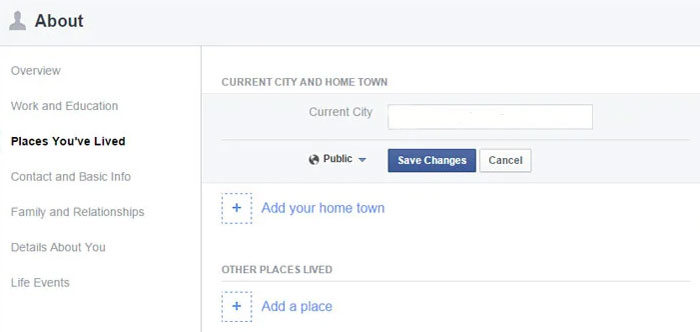
Step 6: 페이지 오른쪽에 있는 현재 도시 옆의 “가로 점 세 개 아이콘(⋯)”을 클릭합니다. “현재 도시 수정”을 클릭합니다.
Step 7: 기존 도시를 새로운 도시로 바꿉니다. 입력 상자를 클릭하여 도시 이름을 삭제하고 새 위치를 입력합니다. 입력하는 동안 검색 결과가 나타나며, 사용하고자 하는 새 위치를 클릭하여 선택합니다. “저장”을 클릭하여 새 위치를 저장합니다.
Step 8: 새로운 위치를 볼 수 있는 공개 범위를 조정합니다. 새 위치를 볼 수 있는 사람을 제어하려면, 먼저 도시 이름 오른쪽에 있는 개인 정보 보호 아이콘 위로 마우스 커서를 가져갑니다. 이 아이콘은 지구본(전체 공개), 자물쇠(나만 보기), 겹친 프로필 이미지 두 개(친구만), 또는 톱니바퀴(맞춤 설정) 중 하나일 수 있습니다. 이를 변경하려면 아이콘을 클릭하고 다른 옵션을 선택합니다.
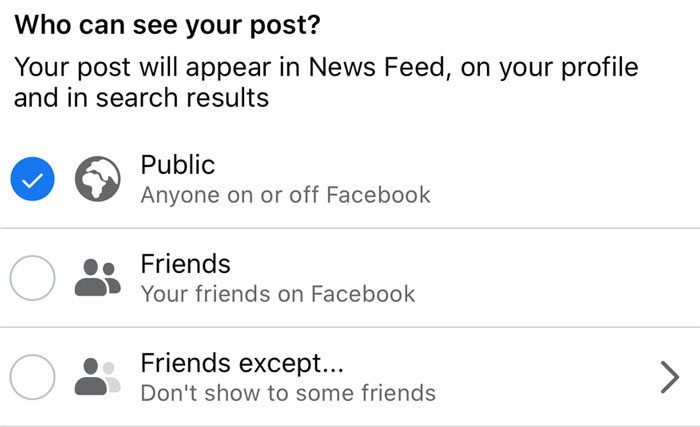
Facebook 위치 변경에 대한 FAQs
Q1: VPN을 사용하여 Facebook에서 위치를 변경할 수 있나요?
예, 할 수 있습니다. 하지만 VPN은 Facebook의 추적을 완전히 막지는 못하므로, MocPOGO와 같은 외부 도구를 사용하는 것이 가장 좋은 방법입니다.
Q2: Facebook 기본 위치가 잘못된 이유는 무엇인가요?
Facebook에 표시되는 위치가 잘못된 것은 Facebook Dating과 같은 서비스 때문에 수동으로 위치를 입력했지만, 실제 위치가 변경되었기 때문일 수 있습니다.
Q3: Facebook에서 현재 위치를 어떻게 삭제하나요?
Facebook이 잘못된 위치를 표시하는 경우, 이는 일반적으로 기기 또는 앱 설정 문제 때문입니다. 휴대폰의 위치 서비스가 켜져 있고 정확도가 높게 설정되어 있는지 확인하세요. 또한, Facebook의 위치 설정에서 거주 도시를 수동으로 업데이트하거나 이사를 했다면 “인생 이벤트”를 추가할 수 있습니다.
마무리
Facebook에서 원하는 지역의 사람들과 연결하거나 다른 지역의 판매자들과 연결하기 위해 위치를 변경하는 것을 고려해 보셨을 것입니다. 하지만, 위치를 직접 변경하는 것은 일시적인 해결책일 수 있습니다. MocPOGO를 사용하는 것이 좋습니다. 이 도구는 사용자의 실제 위치에 의존하지 않고 문제를 영구적으로 해결해 줍니다.





